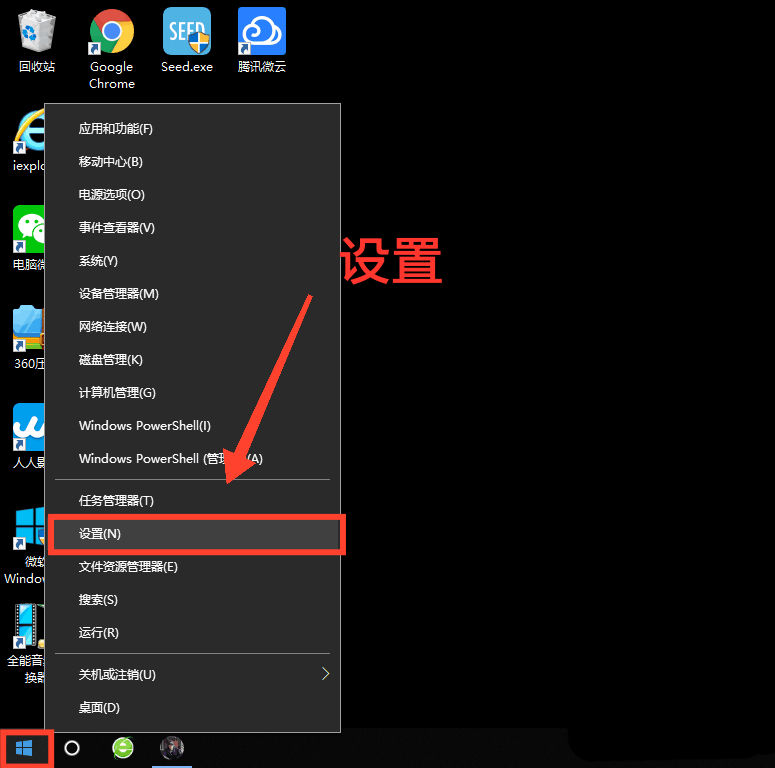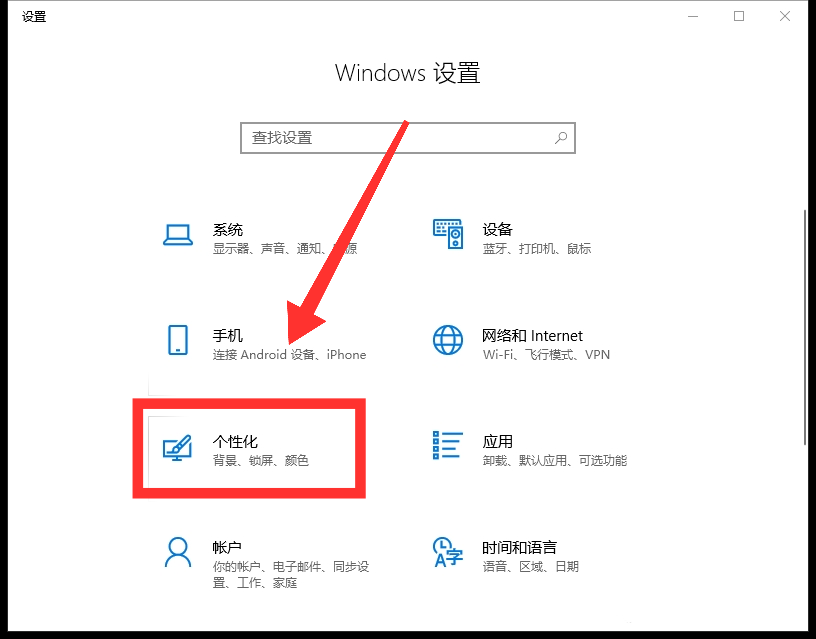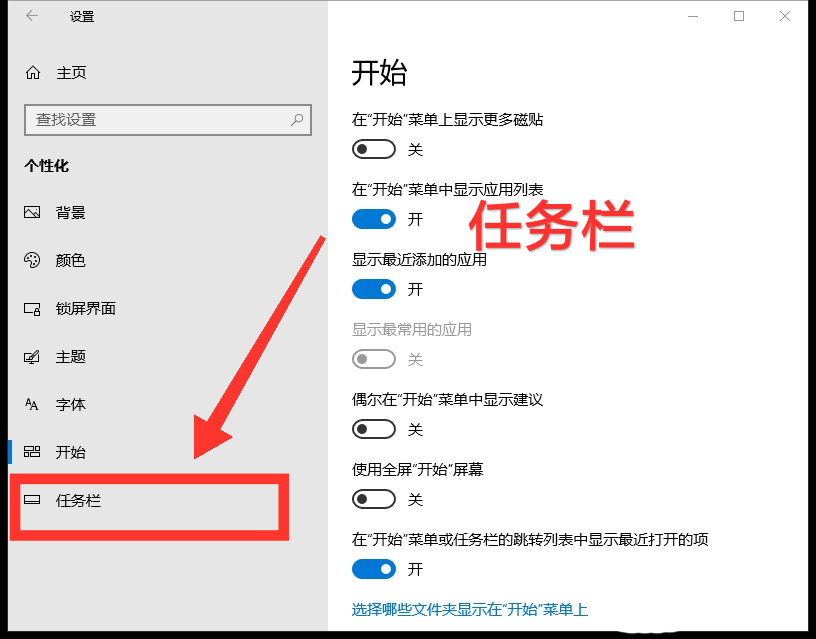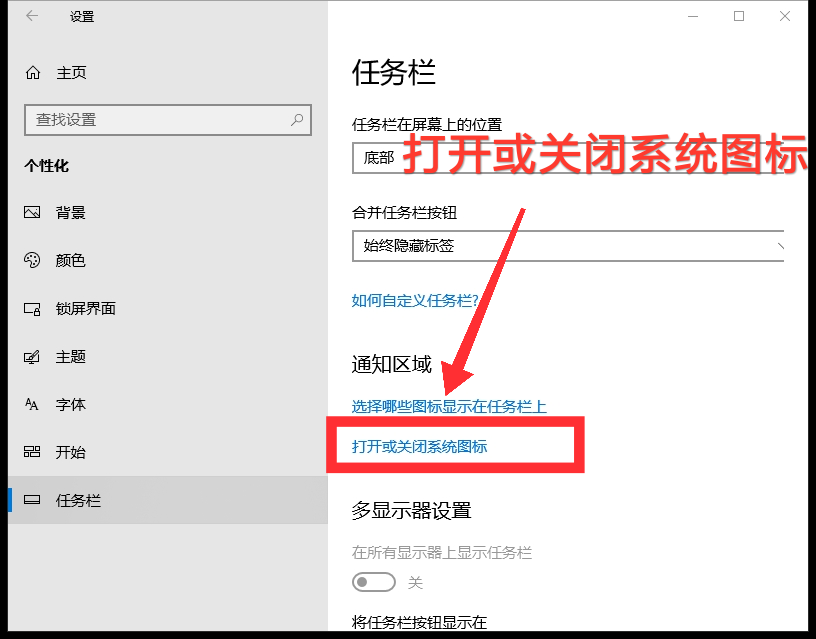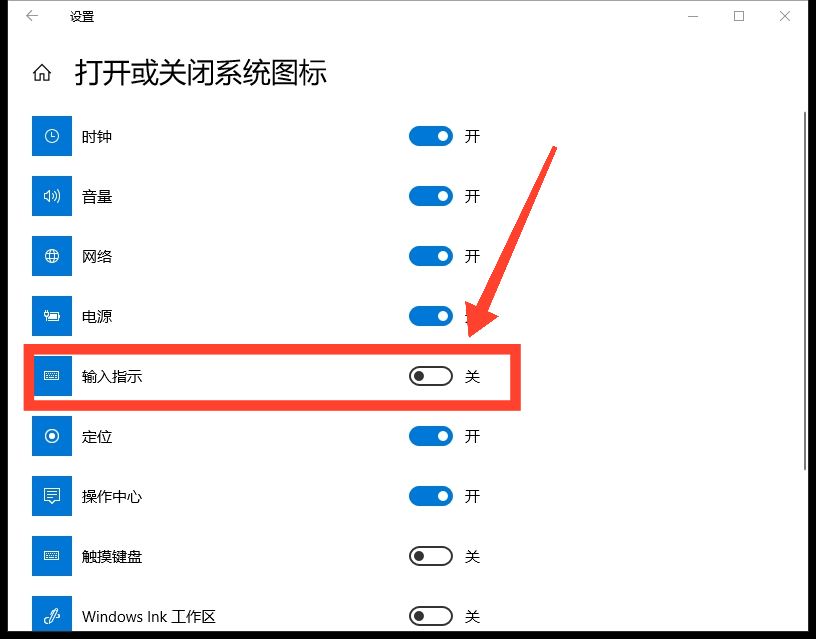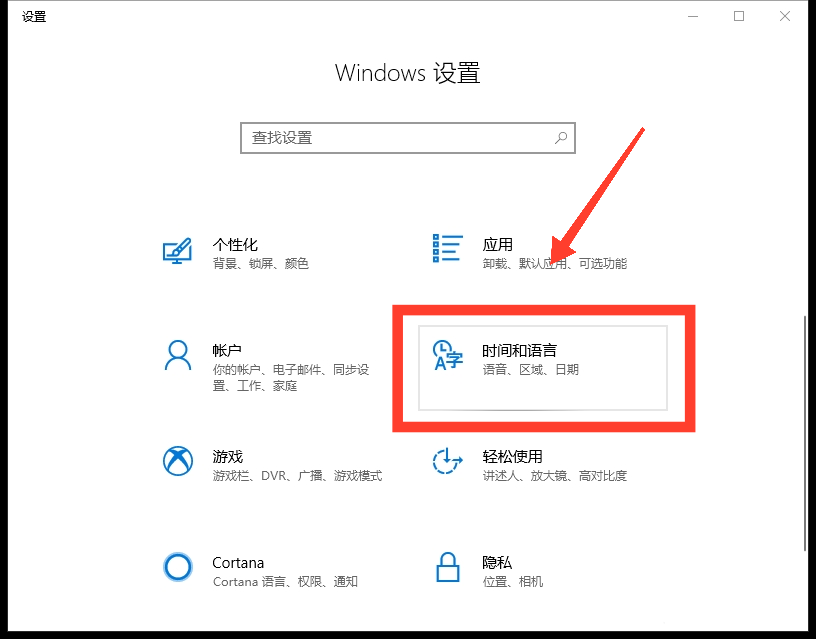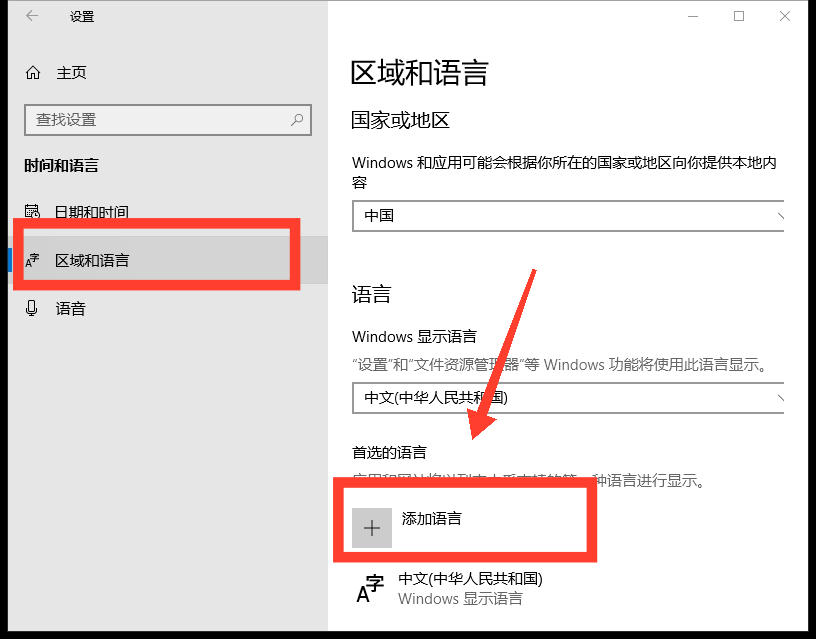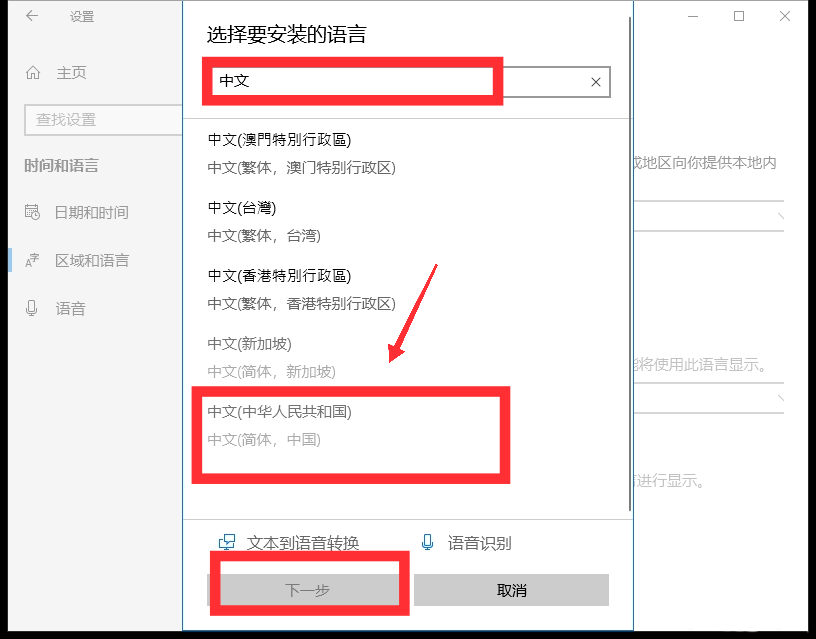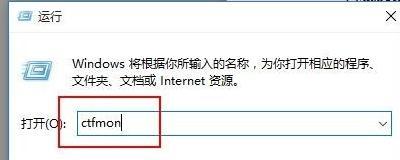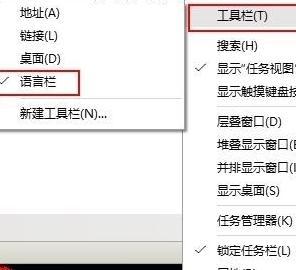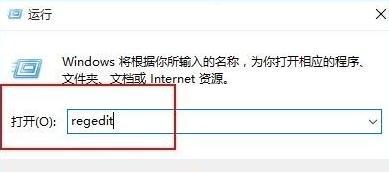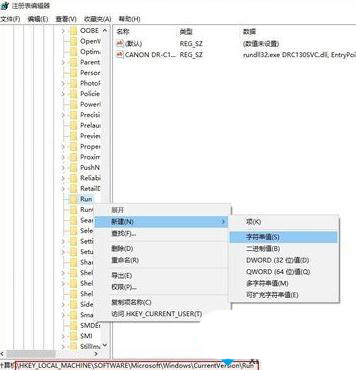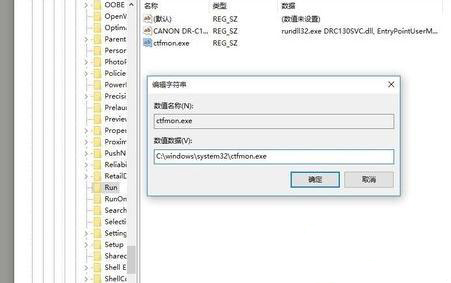- 时间:2022-07-27 20:20:36
- 浏览:
win10任务栏语言栏不见了怎么办?最近有很多小伙伴都在问win10语言栏不见了的解决办法,下面小编带来了两种解决办法,详细请看下文介绍,希望对你有所帮助。
1、右键单击桌面左下角【开始菜单】图标,接着选择【设置】。
2、进入设置界面后,点击【个性化】。
3、进入个性化设置界面后,选择【任务栏】。
4、接着点击【打开或关闭系统图标】。
5、找到【输入指示】,点击右方按钮,开启图标显示即可。
显示空白
方法一
1、返回设置界面,点击【时间和语言】。
2、进入界面后,选择【区域和语言】,再点击【添加语言】。
3、搜索并选择语言种类,点击【下一步】,安装使用即可。
方法二
1、请打开“运行”,输入“ctfmon”,回车。
2、右键任务栏,在弹出的工具栏中把“语言栏”勾上。
3、开机重启后,如果语言栏再次丢失或显示空白,请按以下操作,将语言栏加入开机启动中。打开运行,输入“regedit”,打开注册表。
4、在注册表中找到如下位置HKEY_LOCAL_MACHINE\SOFTWARE\Microsoft\Windows\CurrentVersion\Run,右键“Run”新建一个字符串类型的键值。
5、右键新建的键值,选择“修改”,将数值名称改为ctfmon.exe,数值数据改为C:\windows\system32\ctfmon.exe (直接不能修改名字的,可以先点击重命名,改好名字,再点击修改,修改数值数据)。